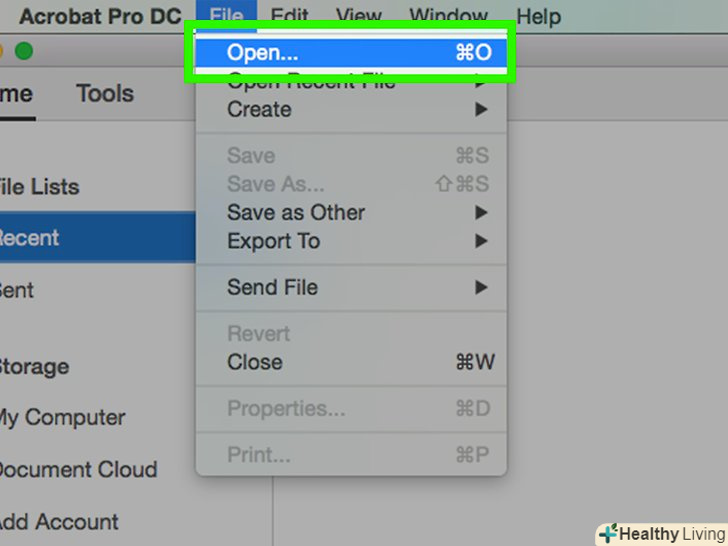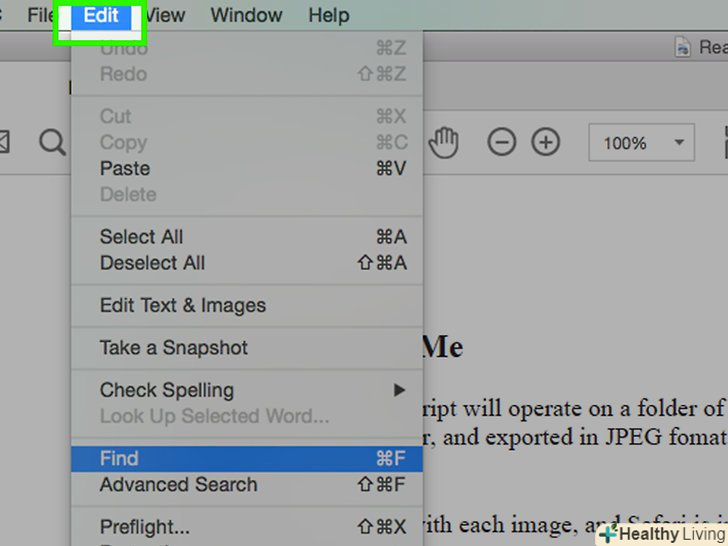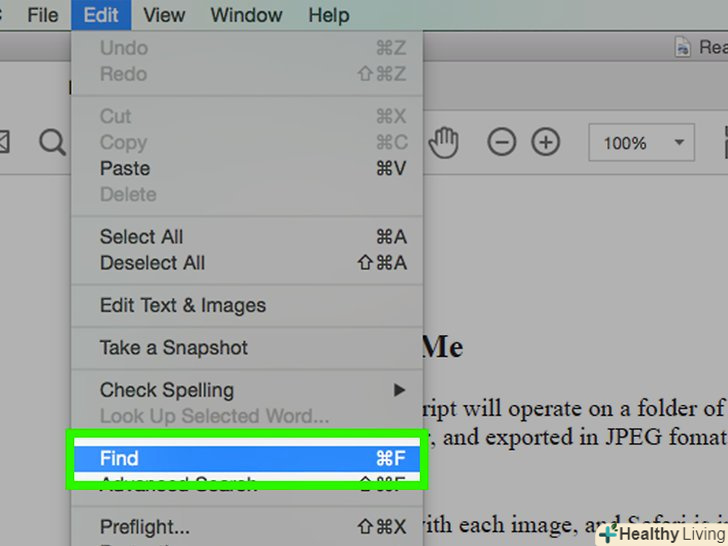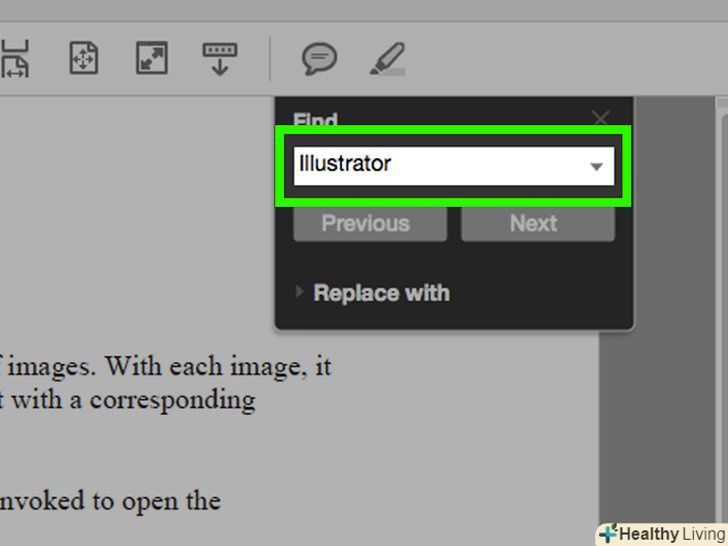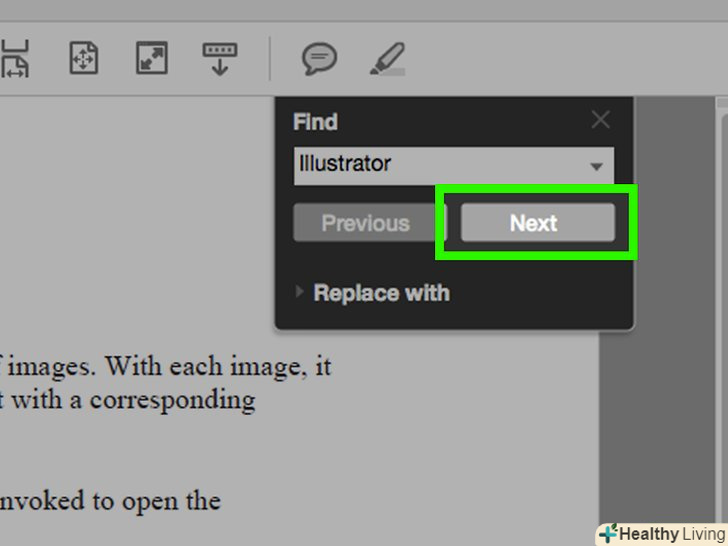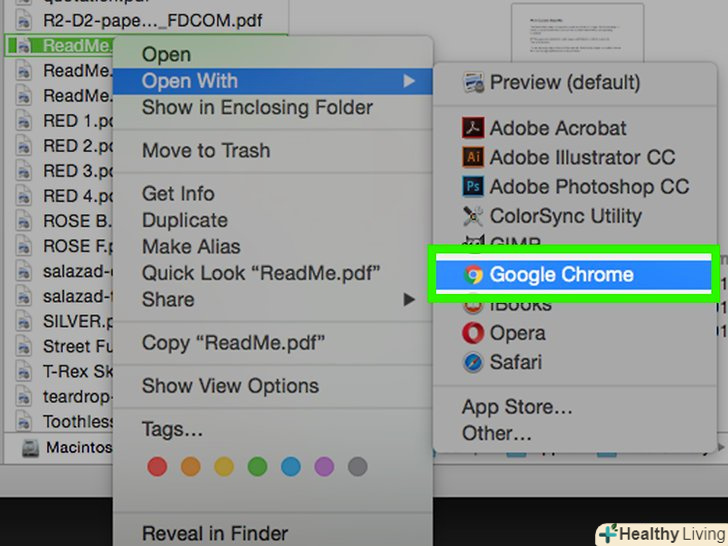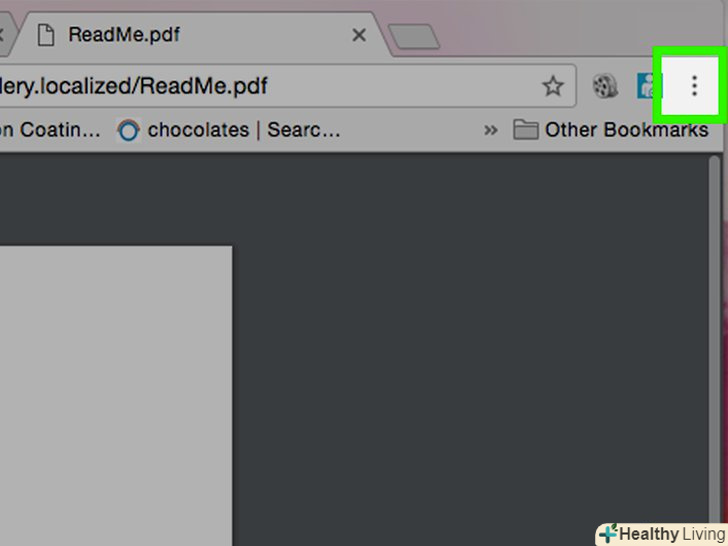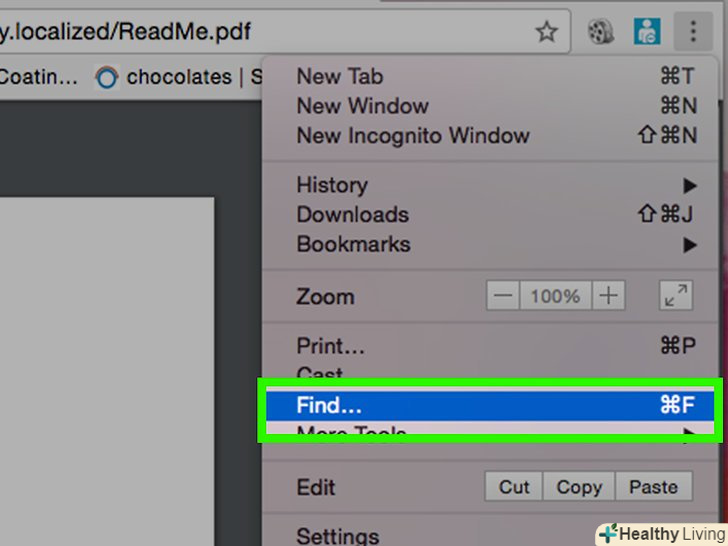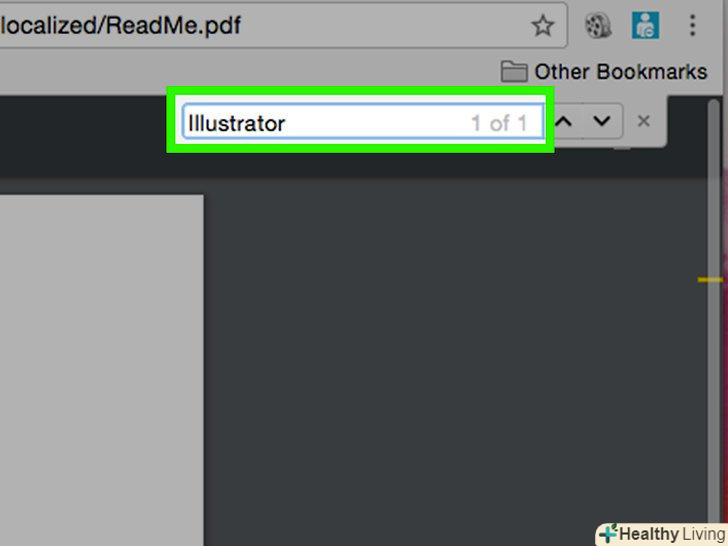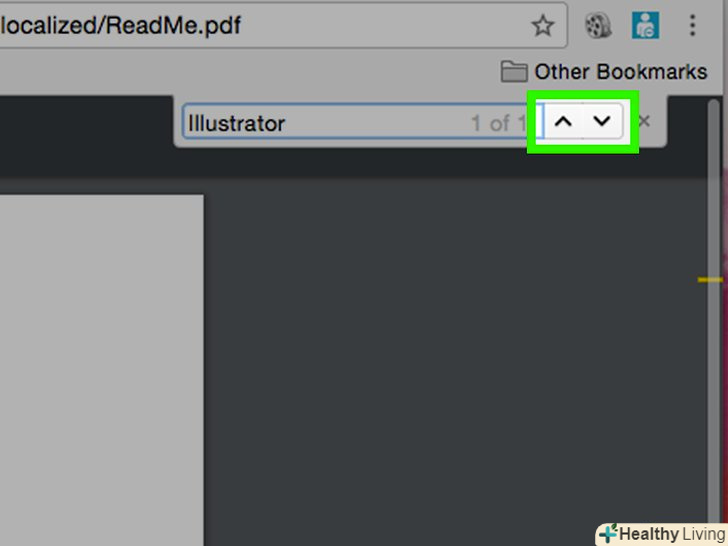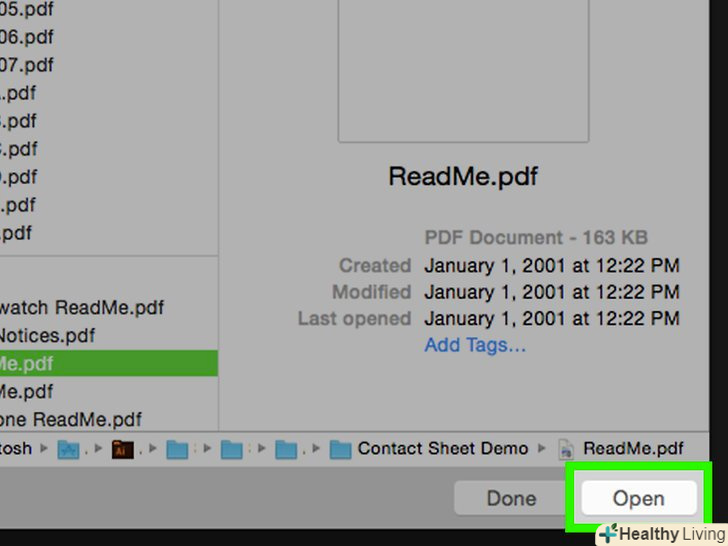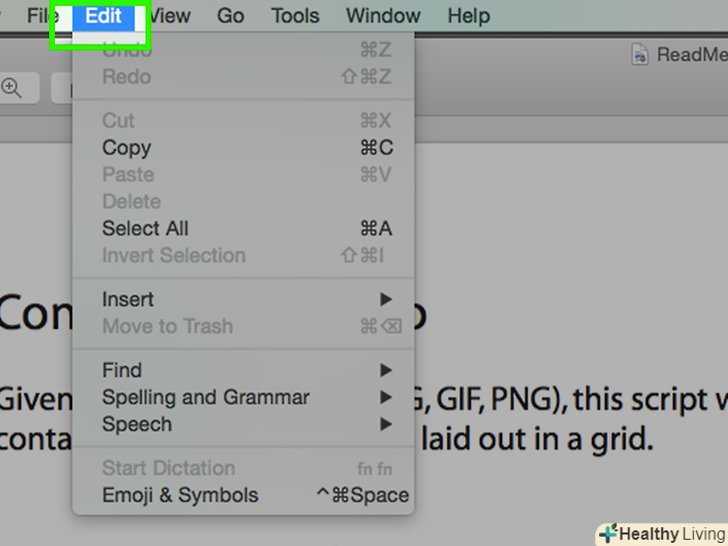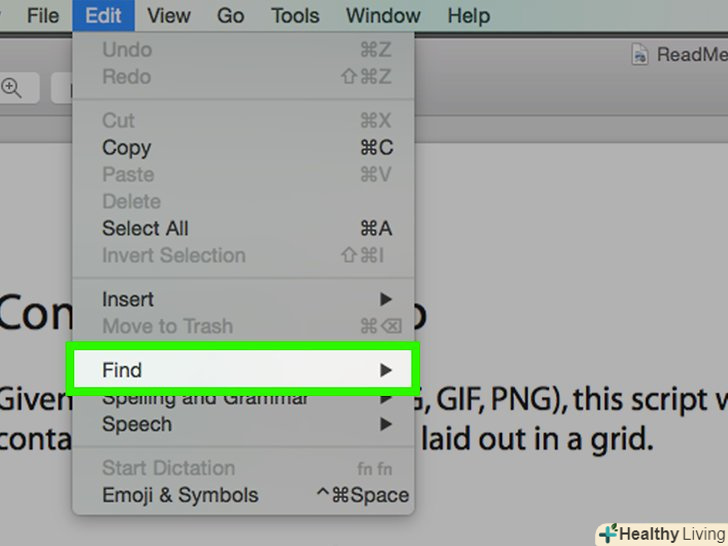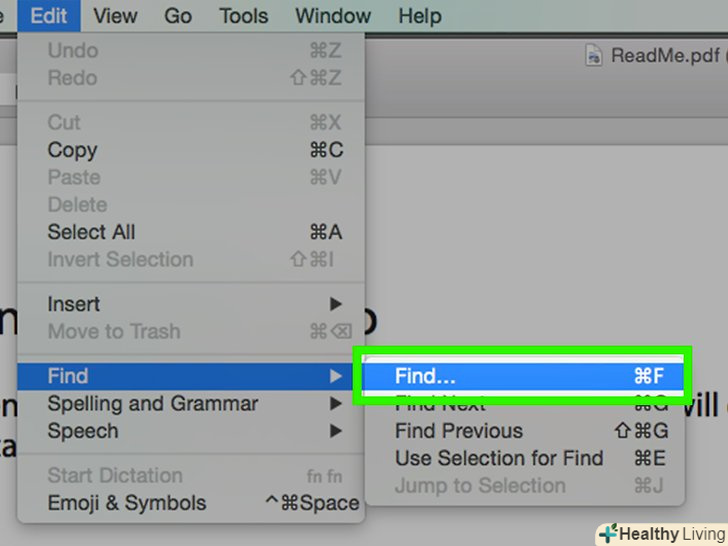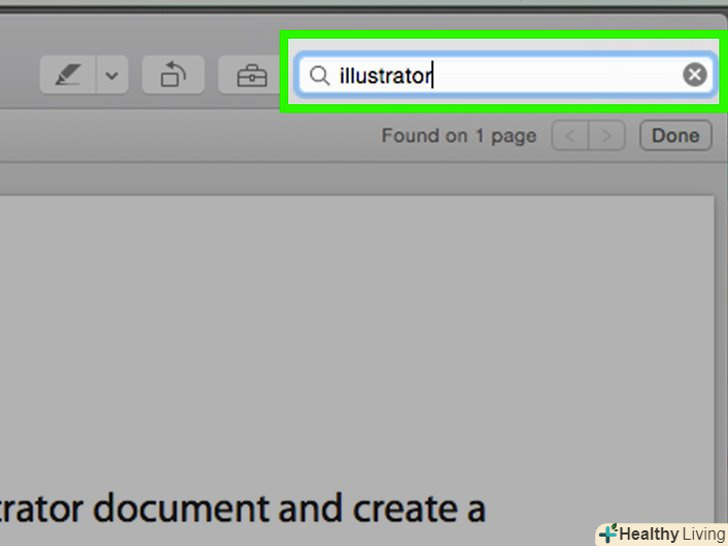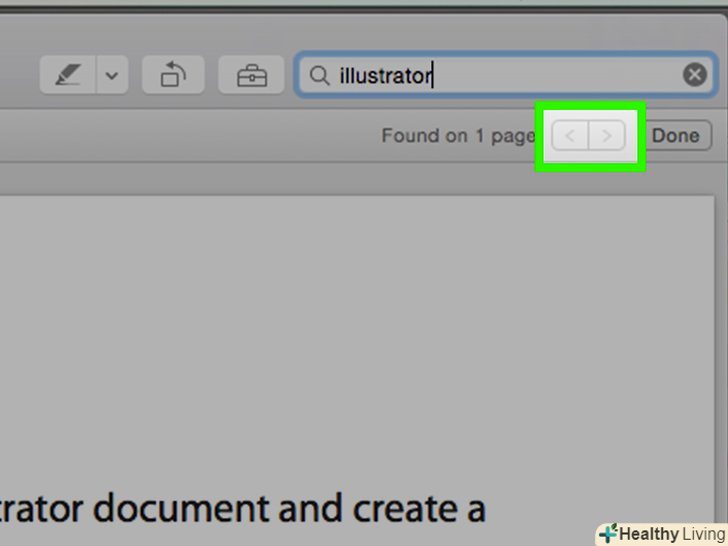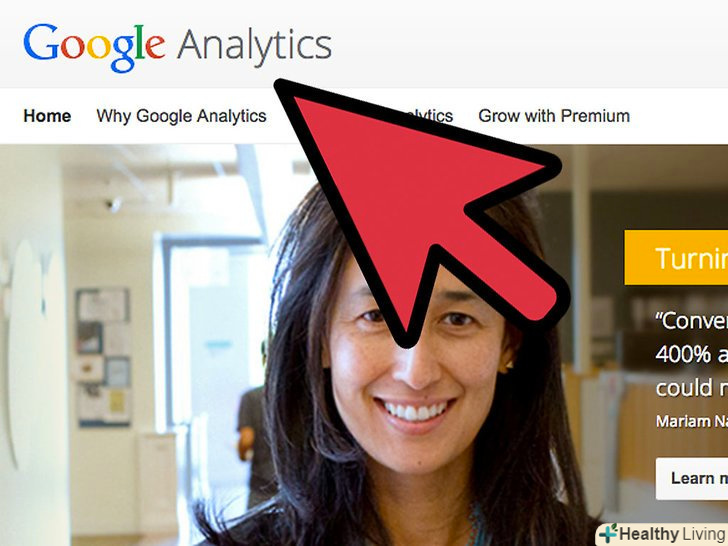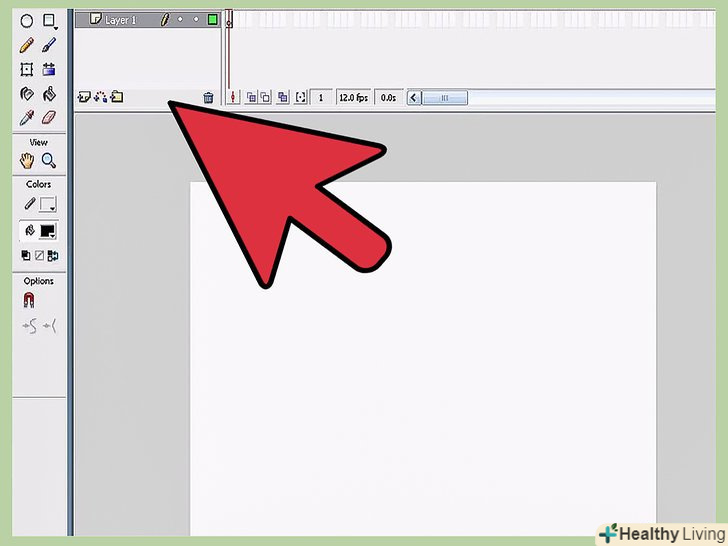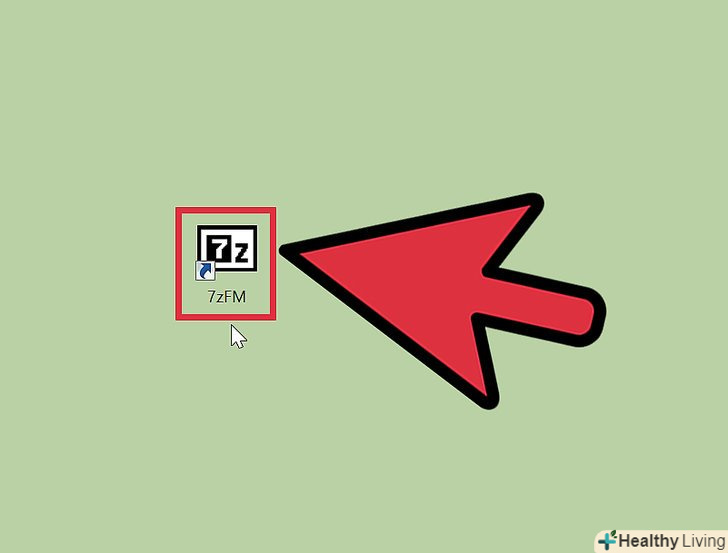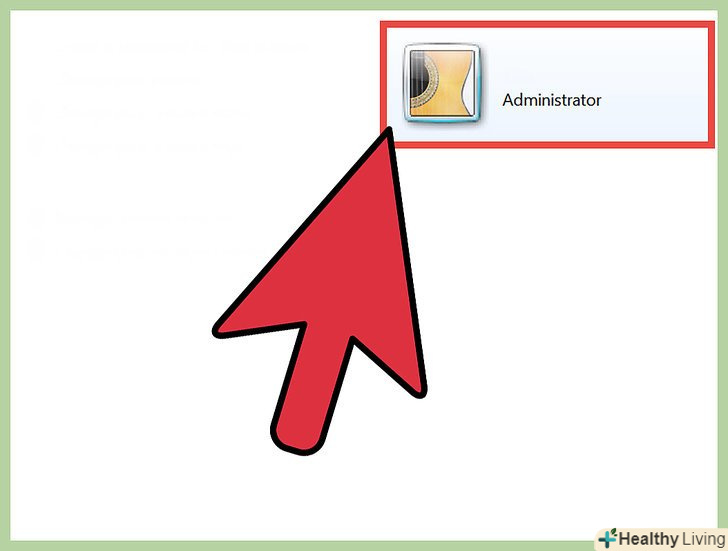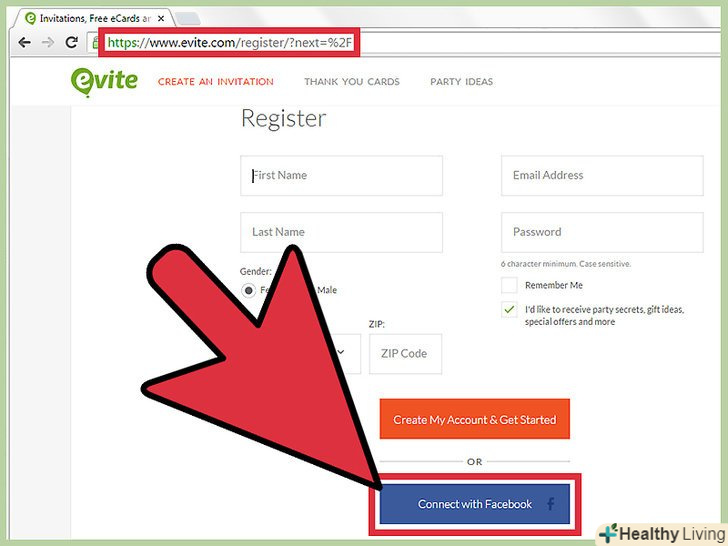З цієї статті ви дізнаєтеся, як знайти конкретне слово або фразу в PDF документі в додатку Adobe Reader DC, браузері Google Chrome (на комп'ютерах Mac і Windows) і в додатку «Перегляд» на Мас.
Кроки
Метод1З 3:
Adobe Reader DC
Метод1З 3:
 Відкрийте файл PDF в Adobe Acrobat Pro.іконка програми має вигляд червоної іконки Adobe Reader зі стилізованою літерою "а". Коли програма відкриється, натисніть "Файл«, а потім»відкрити". Після цього виберіть файл PDF і натисніть "Відкрити".
Відкрийте файл PDF в Adobe Acrobat Pro.іконка програми має вигляд червоної іконки Adobe Reader зі стилізованою літерою "а". Коли програма відкриється, натисніть "Файл«, а потім»відкрити". Після цього виберіть файл PDF і натисніть "Відкрити".- Якщо у вас немає Adobe Reader DC, його можна завантажити безкоштовно, пройшовши за цим посиланнямhttps://get.adobe.com/reader / і натиснувши на кнопку "Встановити зараз".
 НатиснітьРедагування на панелі меню.
НатиснітьРедагування на панелі меню. НатиснітьЗнайти.
НатиснітьЗнайти. Введіть в діалогове вікно «знайти» шукане слово або фразу.
Введіть в діалогове вікно «знайти» шукане слово або фразу. НатиснітьДалі.наступне згадування шуканого слова або фрази буде виділено в документі.
НатиснітьДалі.наступне згадування шуканого слова або фрази буде виділено в документі.- Натисніть "Далі» або "Назад", щоб знайти всі місця, де шукане слово або фраза зустрічається в документі.
Метод2 З 3:
Google Chrome
Метод2 З 3:
 Відкрийте PDF документ у Google Chrome.у Google Chrome можна знайти веб-версію файлу або відкрити PDF на комп'ютері. Для цього натисніть на PDF правою кнопкою миші, натисніть " Відкрити за допомогою..."і виберіть " Google Chrome".
Відкрийте PDF документ у Google Chrome.у Google Chrome можна знайти веб-версію файлу або відкрити PDF на комп'ютері. Для цього натисніть на PDF правою кнопкою миші, натисніть " Відкрити за допомогою..."і виберіть " Google Chrome".- На комп'ютері Mac з однокнопочной мишею необхідно затиснути клавішуControl і натиснути на сенсорну панель двома пальцями.
 Натисніть на⋮ в правому верхньому куті браузера.
Натисніть на⋮ в правому верхньому куті браузера. ВиберітьЗнайти майже в самому низу меню, що випадає.
ВиберітьЗнайти майже в самому низу меню, що випадає. Введіть слово або фразу, яку потрібно знайти.в процесі друку браузер почне виділяти з'явилися результати.
Введіть слово або фразу, яку потрібно знайти.в процесі друку браузер почне виділяти з'явилися результати.- Жовті смужки на правій смузі прокрутки визначають місце розташування результатів пошуку на сторінці.
 Натиснітьабо
Натиснітьабо , щоб перейти до наступного або попереднього результату в документі.
, щоб перейти до наступного або попереднього результату в документі.
Метод3 З 3:
Перегляд на Mac
Метод3 З 3:
 Відкрийте PDF документ у додатку "Перегляд".для цього двічі натисніть на синю іконку програми, яка виглядає як два знімки, розташованих один на одному. Потім натисніть на "Файл «на панелі меню і виберіть в випадаючому меню опцію»Відкрити". Виберіть в діалоговому вікні потрібний файл і натисніть "Відкрити".
Відкрийте PDF документ у додатку "Перегляд".для цього двічі натисніть на синю іконку програми, яка виглядає як два знімки, розташованих один на одному. Потім натисніть на "Файл «на панелі меню і виберіть в випадаючому меню опцію»Відкрити". Виберіть в діалоговому вікні потрібний файл і натисніть "Відкрити".- Перегляд-це стандартна програма для перегляду зображень від компанії Apple, що йде в комплекті з усіма останніми версіями Mac OS.
 НатиснітьПравка на панелі меню.
НатиснітьПравка на панелі меню. ВиберітьПошук.
ВиберітьПошук. Натисніть наЗнайти....
Натисніть наЗнайти.... Введіть слово або фразу в поле «знайти " в правому верхньому куті вікна.
Введіть слово або фразу в поле «знайти " в правому верхньому куті вікна. НатиснітьДалі.у документі будуть виділені всі згадки шуканого слова або фрази.
НатиснітьДалі.у документі будуть виділені всі згадки шуканого слова або фрази.- Натисніть &#lt; або &#gt; під пошуковим полем, щоб перейти до наступного або попереднього результату в документі.